隨著數位經濟和先進技術的興起,文件數位化正在成為使個人和組織的工作流程和流程更加順暢的最常用方法。本部落格將討論 文件數位化、其重要性,以及如何使用 UPDF 等軟體輕鬆數位化文件。點擊下方按鈕下載軟件,讓我們進一步了解它。
Windows • macOS • iOS • Android 100% 安全性
第 1 部分:什麼是文件數位化?
首先,讓我們定義文檔數位化的確切意義。
它是將紙本文件轉換為數位文件的過程,其最終目標是實現資訊流和工作流程的自動化。
第 2 部分:為什麼文檔數位化很重要?
文件數位化在當前世界場景中非常重要,因為它提供了許多好處,可以減輕我們的生活並使資訊流動順暢。主要好處包括:
- 提高可搜尋性和可訪問性:尋找相關數位檔案和內容變得更加容易,因為它是按定義的資料夾和過濾器排序的,並且可以隨時輕鬆存取。
- 提高資料安全性:文件數位化可確保重要內容不會遺失,並安全地儲存在儲存系統中。
- 增強整合和協作:數位化文件有助於對資料進行分類並與其他系統整合。透過這種方式,它有助於改善共享和協作。
- 節省空間和成本: 數位化文件有助於節省實體空間,此外,還可以利用數位儲存空間以及準確的追蹤和報告功能來節省營運成本。

第 3 部分:三步驟文件數位化流程
現在,讓我們來了解數位化文件時需要了解的 3 個步驟。這些步驟如下:
第 1 步 - 掃描紙本文檔
第一步是將紙本文件轉換為數位文件。其完成方式是透過掃描文件。
這就是 OCR 或光學字元辨識在識別字元並將其傳輸為數位資訊方面發揮作用的地方。
擁有具有強大 OCR 功能的文件管理系統至關重要。 UPDF 的 OCR 工具 有助於使掃描的 PDF 可搜尋和可編輯。請查看第 4 部分,以了解使用 UPDF 的更多詳細步驟。
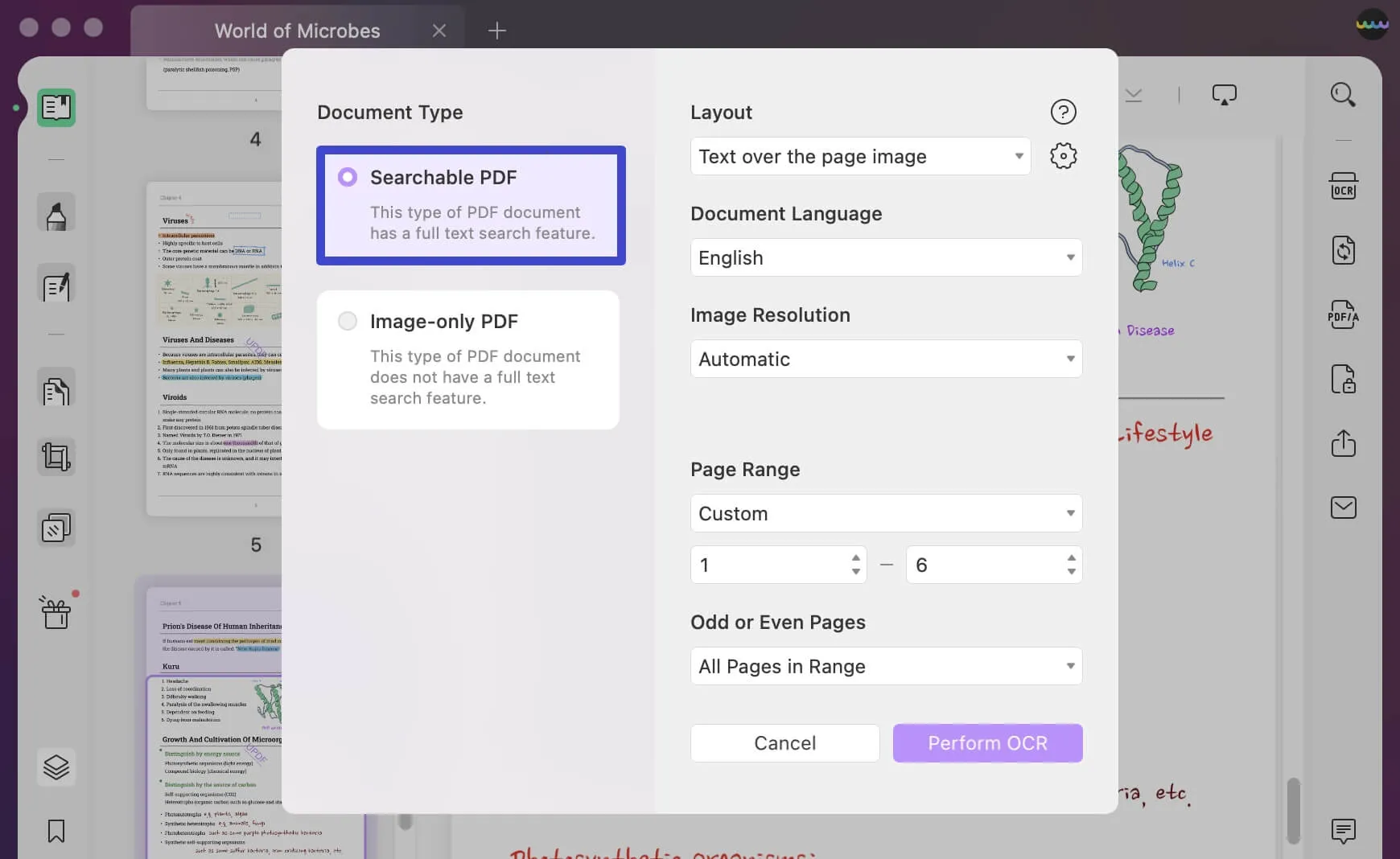
第 2 步 - 擷取數據
過程的下一步是捕獲掃描的資訊。這是為了驗證資料並使其易於分類以及進出資料庫的存取。
步驟 3 - 儲存在安全文件儲存中
第三步是將這些數位化檔案儲存在安全的儲存空間中。如今,我們最常使用的儲存空間都是雲端儲存的形式,它提供了大型的儲存空間和良好的資料備份能力。
第 4 部分. [獎勵] 使用 OCR 內建 PDF 軟體進行文件數位化
為了輕鬆數位化您的重要文檔,內建 OCR 的軟體至關重要。由於大多數重要文件都以 PDF 形式存儲,因此UPDF可以大有用武之地。
UPDF 是一款有效的 PDF 編輯和管理軟體,您可以在其中滿足與 PDF 相關的需求,包括安全地儲存數位化文件。
使用 UPDF 的基本優勢之一是能夠使用 UPDF 的內建 OCR 功能編輯掃描文件。

Windows、macOS 和 iOS 版本支援數位化文件並使掃描的 PDF 可使用 OCR 進行編輯和搜尋。
您可以先免費下載UPDF來了解如何操作,步驟如下:
Windows • macOS • iOS • Android 100% 安全性
- 啟動UPDF並開啟您在應用程式上掃描的 PDF 文件。
- 在 UPDF 上開啟 PDF 後,前往右側面板並按一下「使用 OCR 識別文字」。
- 如果您之前沒有下載過該插件,UPDF 會要求您下載。
- 選擇「文件類型」部分下的「可搜尋 PDF」選項 。
- 除此之外,在 Layout下,您可以選擇下拉清單中給出的三個佈局選項中的任何一個。
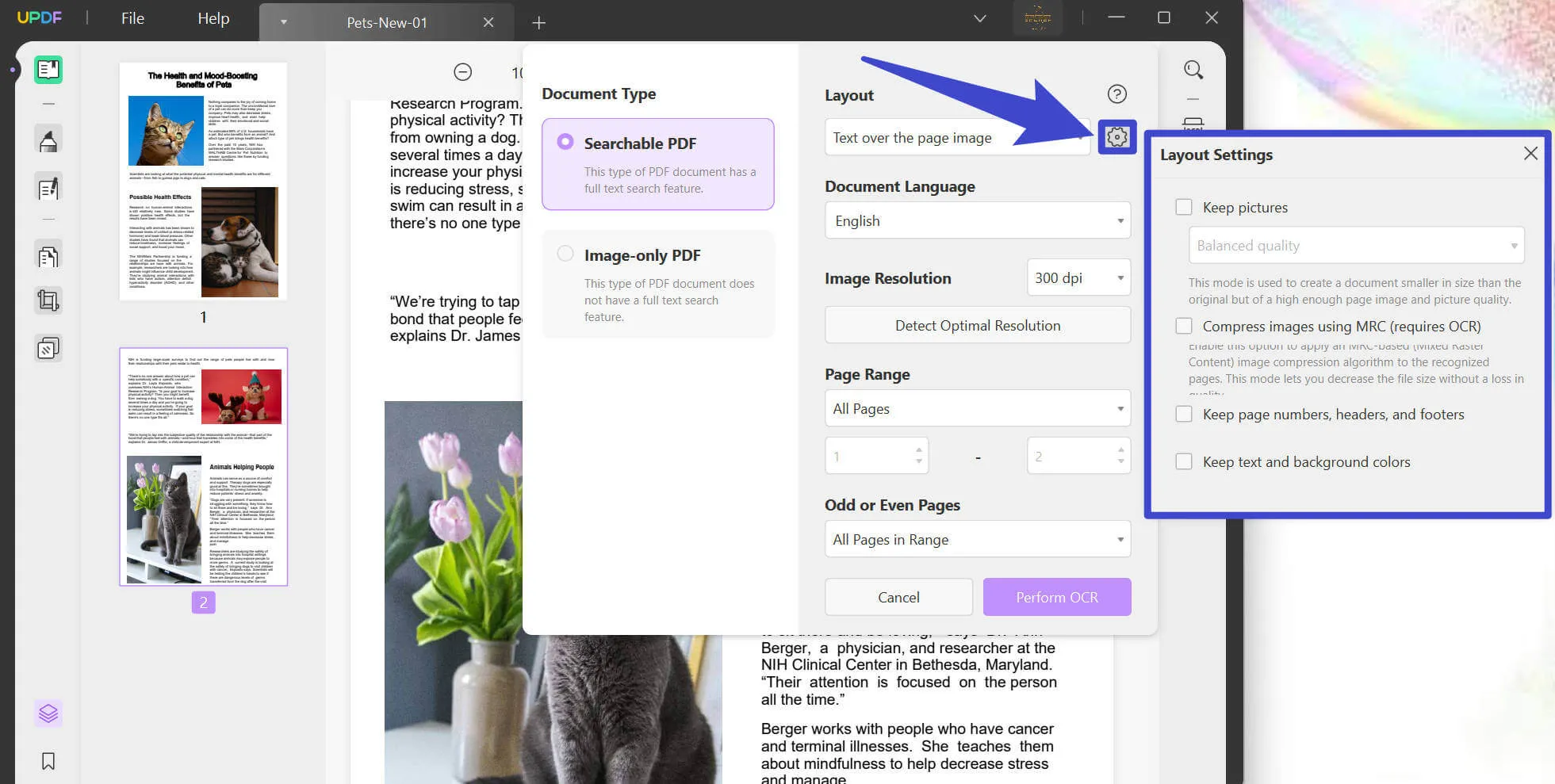
- 您可以點擊下拉清單旁邊的設定符號以取得更多進階佈局選項。
- 接下來,您可以從下拉清單中可用的任何語言選項中選擇文件語言。
- 對於 影像分辨率,您可以從下拉清單中選擇合適的值。您也可以按一下「偵測最佳解析度」 來自動偵測掃描的 PDF 的解析度。
- 接下來,您可以 透過過濾下拉清單來確定在 PDF 文件上套用 OCR 的 頁面範圍。
- 最後,按一下「執行 OCR」 ,這將自動將可編輯的 PDF 文件儲存在電腦上的任何位置。
UPDF 可以成為您數位化文件之旅中不可或缺的一部分。除了 OCR 功能外,它還具有以下優點:
- 以有組織的方式檢視和閱讀 PDF,以獲得無縫的閱讀體驗。
- 為任何目的在 PDF 中插入新頁面、刪除頁面以及重新排列現有頁面。
- 使用簡單的突出顯示和標記工具對文件進行註釋,以便您可以標記和記下重要資料。
- 編輯 PDF 中的現有文字、新增文字、刪除文字或新增浮水印以最佳化您的文件。
- 將 PDF 轉換為不同的檔案格式,例如.docx、.pptx、.xlsx、.csv、.txt、.png 等。
- 透過發送電子郵件連結並設定密碼保護和其他權限來加密和共享機密文件。
- 出於各種目的將多個 PDF 合併為一個 PDF。
- 將 PDF 安全地儲存在 UPDF 雲端中,並隨時從任何裝置立即存取它們(只需在這些裝置上下載 UPDF 應用程式即可)。
Windows • macOS • iOS • Android 100% 安全性
使用 UPDF 作為文件數位化過程的一部分...
在現實生活中,當個人和組織最重要的資訊安全時,他們的操作工作流程就會運作得更順暢。這通常以文件的形式出現,這就是文件數位化至關重要的地方。
與在實體儲存空間中管理實體文件相比,它可以更輕鬆地管理重要文件、安全儲存它們並隨時輕鬆存取它們。
不要急於進行文件數位化流程,因為它應該被視為一場馬拉松,並使用 OCR 建構的工具(例如 UPDF)來有效地掃描、編輯文件並將其儲存在安全的儲存空間中。
 UPDF
UPDF
 Windows
Windows Mac
Mac iPhone/iPad
iPhone/iPad Android
Android UPDF AI 在線
UPDF AI 在線 UPDF 數位簽名
UPDF 數位簽名 PDF 閱讀器
PDF 閱讀器 PDF 文件註釋
PDF 文件註釋 PDF 編輯器
PDF 編輯器 PDF 格式轉換
PDF 格式轉換 建立 PDF
建立 PDF 壓縮 PDF
壓縮 PDF PDF 頁面管理
PDF 頁面管理 合併 PDF
合併 PDF 拆分 PDF
拆分 PDF 裁剪 PDF
裁剪 PDF 刪除頁面
刪除頁面 旋轉頁面
旋轉頁面 PDF 簽名
PDF 簽名 PDF 表單
PDF 表單 PDF 文件對比
PDF 文件對比 PDF 加密
PDF 加密 列印 PDF
列印 PDF 批量處理
批量處理 OCR
OCR UPDF Cloud
UPDF Cloud 關於 UPDF AI
關於 UPDF AI UPDF AI解決方案
UPDF AI解決方案  AI使用者指南
AI使用者指南 UPDF AI常見問題解答
UPDF AI常見問題解答 總結 PDF
總結 PDF 翻譯 PDF
翻譯 PDF 解釋 PDF
解釋 PDF 與 PDF 對話
與 PDF 對話 與圖像對話
與圖像對話 PDF 轉心智圖
PDF 轉心智圖 與 AI 聊天
與 AI 聊天 PDF 轉成 Word
PDF 轉成 Word PDF 轉成 Excel
PDF 轉成 Excel PDF 轉成 PPT
PDF 轉成 PPT 使用者指南
使用者指南 技術規格
技術規格 產品更新日誌
產品更新日誌 常見問題
常見問題 使用技巧
使用技巧 部落格
部落格 UPDF 評論
UPDF 評論 下載中心
下載中心 聯絡我們
聯絡我們










